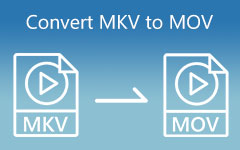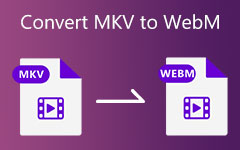Hur man konverterar MKV till GIF på PC och över Internet: Introduktion av informativa sätt att utföra det
Tekniken uppgraderas ständigt, och jag är säker på att du är väl bekant med GIF eller Graphic Interchange Format. Människor använder ofta den här filen, särskilt när de inte vill skriva vad de vill säga. Användare kan uttrycka sina tankar och förmedla budskap genom meddelandeappar eller sociala medieplattformar genom GIF. I vissa fall vill du konvertera MKV till GIF för att extrahera din favoritdel från en film. Det skulle vara bäst att hålla kontakten eftersom det här inlägget erbjuder dig de bästa MKV till GIF-omvandlarna.
Dessutom ger den informativa men enkla steg för varje konverteringsverktyg. Men först kommer du att möta varför du behöver det konvertera MKV till GIF filer. Om du är redo att veta varför, låt oss ta reda på det.
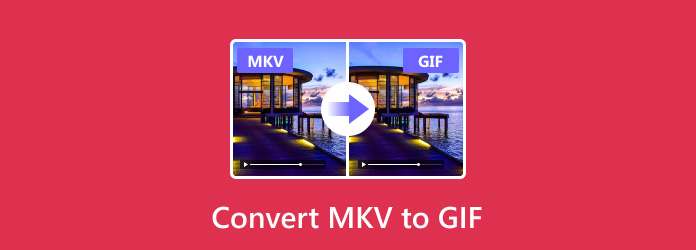
Del 1. Varför konvertera MKV till GIF
MKV-fil är en filbehållare som innehåller tunga videor. I vissa fall vill du dela kort visuell information. Men MKV-filer tar mycket tid att titta på. Det är därför den här artikeln rekommenderar att du konverterar MKV-filer till GIF-filer. På det sättet kan du få den mindre delen av videon och göra den korrekt visuell information. Som ett resultat kan du fortfarande förmedla ett budskap utan att titta på långa videor.
Del 2. Hur man konverterar MKV till GIF
1. Tipard Video Converter Ultimate
Tipard Video Converter Ultimate är en extraordinär MKV till GIF-omvandlare. Förutom att konvertera video till andra videofilformat kan den också ändra videofilen/filerna till GIF-filer. Du kan också ha dess extraordinära funktioner även i dess gratis nedladdningsversion. Dessutom, om du drömmer om att konvertera en bildfil till en GIF-fil kan du också göra det med bara några justeringar. Så se ytterligare information nedan och följ stegen för att konvertera MKV till animerade GIF-filer.
Nyckelfunktioner hos Tipard Video Converter Ultimate:
- 1. Konvertera videor till nästan alla större filformat.
- 2. Den erbjuder en DVD- och Blu-ray-brännare.
- 3. Tillhandahåll redigeringsverktyg som videobeskärning, rotering, delning, lägga till filter och vattenstämplar till dina videor.
- 4. Det kan konvertera vanliga videor till högre videoupplösning.
- 5. Stöd en batch-fil videokonvertering.
- 6. Tillhandahåll en förhandsgranskningsfunktion.
Hur man konverterar MKV till GIF i Tipard Video Converter Ultimate
steg 1För att starta processen, skriv Tipard Video Converter Ultimate i din webbläsare. Efter det, gå till dess officiella sida och klicka på gratis nedladdning version. Du kan nu installera och öppna programmet. På huvudskärmen, gå till Verktygslåda.

steg 2När du klickar på Verktygslåda, vänligen välj GIF Maker. Efter det kommer du att se två alternativ för att ladda upp en fil. Eftersom MKV är en videofil, klicka på Video till GIF alternativ. Välj en MKV-fil från din filmapp.

steg 3Efter att ha laddat upp en MKV-fil kan du redigera den eller klippa den. Du kan också välja en bildhastighet. Sedan kan du också klicka på Förhandsvisning funktion för att granska filen. Efter det, gå till Spara till avsnitt för att bläddra i en filplats. Slutligen, tryck på Generera GIF knappen nedan. Nu måste du veta hur du gör konvertera video till GIF.

2. Wondershare UniConverter
Wondershare UniConverter kan också hjälpa dig att konvertera en del av en MKV-video till en GIF-fil. Detta program kan också tillhandahålla en verktygslåda som har en GIF Maker. Det som är bra är att det erbjuder en gratis nedladdningsversion som kan fungera med Mac- och Windows-system. Försök att se de enkla stegen för att uppnå ditt mål.
steg 1Skaffa programvaran Wondershare UniConverter och installera den på din PC. Efter det, gå till Verktygslåda och klicka på GIF Maker.
steg 2När du klickar på GIF Maker verktyg, kommer du att se din filmapp. Klicka sedan på MKV-filen och välj den som du vill konvertera.
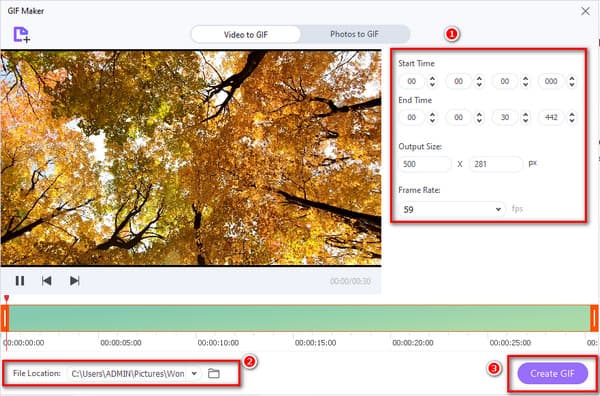
steg 3Du kan anpassa utdatastorlek och bildhastighet av filen. Efter det klickar du på Filplacering hörnet för att välja en filplats för GIF-filen. Klicka slutligen på Skapa GIF knapp.
3. Convertio
Du kan nu söka efter andra alternativ för att konvertera MKV till GIF. Den goda nyheten är att Convertio är en utmärkt MKV till GIF Converter Online. Detta onlineverktyg har många formatkonverteringsfunktioner, som t.ex konvertera MKV till MOV och många andra format. Detta onlineverktyg gör att du kan använda det gratis. Också, till skillnad från andra gratisprogram MKV till GIF-omvandlare, kan den här stödja batchkonvertering. Den är säker och enkel att använda; du kan lita på det här verktyget.
steg 1Skriv MKV till GIF Converter Online, och du kommer att se Convertio i sökresultaten. Därefter klickar du på huvudsidan och klickar på Välj FIL knappen för att ladda upp MKV-filen/filerna.
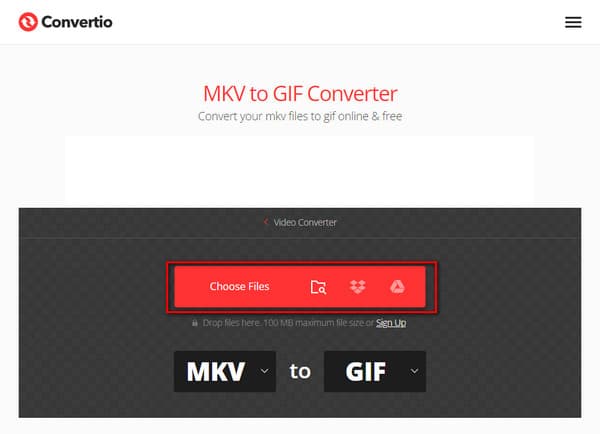
steg 2Efter uppladdning av MKV-filer. Tryck på Konvertera knappen för att spara GIF-filer. Men om du har en batchfil att konvertera, klicka på Lägg till fler filer knappen bredvid Konvertera knapp.

4. CloudConvert
En annan MKV till GIF Converter Online är CloudConvert. Detta onlineverktyg gör det möjligt för användare att förvandla sina videor till det filformat de önskar. Det låter dig också lägga till en eller flera filer för att konvertera dem alla samtidigt. Verktyget är perfekt för nybörjare och proffs eftersom det har ett enkelt gränssnitt.
steg 1Att söka efter CloudConvert är lika enkelt som att skriva MKV till GIF Converter Online. Klicka sedan på onlineverktyget för att se dess huvudsida. Klicka sedan på Välj fil knappen för att ladda upp MKV-filer.
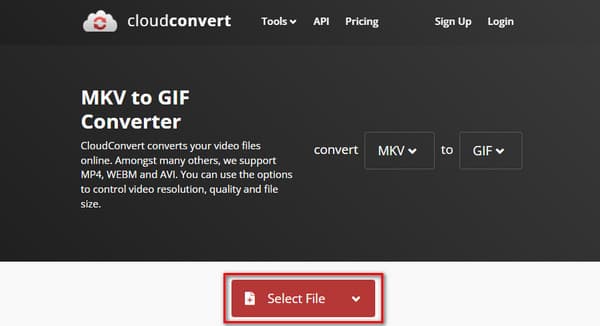
steg 2Om du har batchfiler att konvertera klickar du på Lägg till fler filer knapp. Du kan också anpassa videoparametrar beroende på dina standarder. Slutligen, tryck på Konvertera knappen för att återställa och spara GIF-filerna.
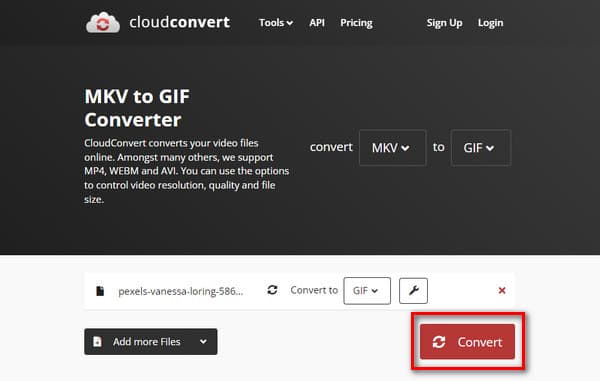
Del 3. Vanliga frågor om att konvertera MKV till GIF
Vad är fördelen med att använda GIF-filer?
Att använda GIF-filer är att deras komprimering inte påverkar bildens kvalitet. Dessa filer innehåller vanligtvis ett förlustfritt format.
Är det möjligt att göra en bildfil till en GIF-fil?
Ja. Du kan förvandla nästan alla bildfilformat till ett GIF-format. En GIF-fil kan dock bara stödja 256 färger. Det vill säga, om du har bildfiler av högre kvalitet som JPG, TIFF, etc., kommer kvaliteten att försämras om du ändrar dem till GIF-format.
Kan jag konvertera MKV till GIF i FFmpeg?
Ja. Liksom de andra videoomvandlarna kan FFmpeg stödja många filformat. Som ett resultat kan du konvertera MKV till GIF utan kvalitetsförlust. Nackdelen med programvaran är dock att den är svår att använda.
Slutsats
Efter att ha läst detta inlägg har du nu tillräckligt med kunskap om hur man skapar animerade GIF-filer från MKV-filer. Men du måste fortfarande följa stegen ovan för att uppnå det. Tipard Video Converter Ultimate kommer med ett enkelt användargränssnitt. Som ett resultat kan du använda denna programvara utan förvirring.
Dessutom kan du dela denna information med dina vänner och familj för att hjälpa dem att välja den ledande MKV till GIF-konverteraren.